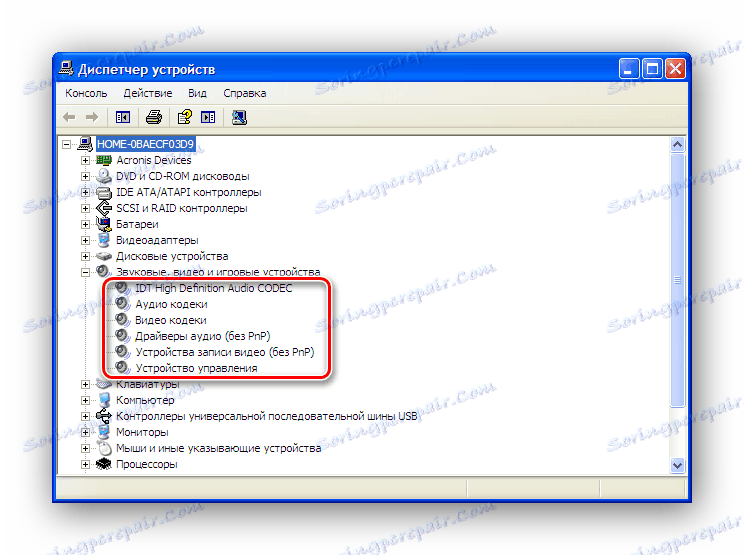Отстранете проблема "липсват аудио устройства" в Windows XP
Съвременният компютър е трудно да си представим, без да може да възпроизвежда видео и аудио. Ето защо, когато се опитате да гледате любимия си филм или да слушате любимия си аудиозапис, няма звук, това е много неприятно. И когато се опитате да разберете причините за проблемите в Windows XP, потребителят се натъква на депресиращо съобщение "Няма аудио устройства" в прозореца с свойства на аудио и аудио устройствата на контролния панел. Какво да направя в този случай?
съдържание
Причините за липсата на звук в Windows XP
Има няколко фактора, които могат да причинят съобщение за отсъствието на аудиоустройства в Windows XP. За да отстраните проблема, трябва да проверите присъствието си последователно, докато проблемът бъде решен.
Причина 1: Проблеми с драйвера за звук
В повечето случаи проблемите с аудио драйвера причиняват проблеми със звука на компютъра. Следователно, в случай на тяхното възникване, на първо място е необходимо да се провери тяхното присъствие и правилността на инсталацията на аудио драйвера. Това се прави, както следва:
- Отворете мениджъра на устройства. Най-лесният начин да го направите е през прозореца за стартиране на програмата, който се отваря чрез връзката "Стартиране" в менюто "Старт" или чрез комбинацията от клавишни комбинации Win + R. В стартовата линия трябва да въведете командата
devmgmt.msc.![Извикване на диспечера на устройства в Windows XP]()
- В прозореца на мениджъра разгънете клона на аудиоустройствата.
![Показване на аудио драйвери в Windows XP Device Manager]()
Списъкът с показваните драйвери не трябва да включва устройства, които имат някакви маркировки под формата на удивителен знак, кръст, въпросителен знак и други подобни. Ако има такива марки, трябва да преинсталирате или да актуализирате драйверите. Устройството може просто да бъде деактивирано, в който случай трябва да го включите.
За да направите това, просто използвайте RMB, за да отворите контекстното меню и изберете "Enable" . 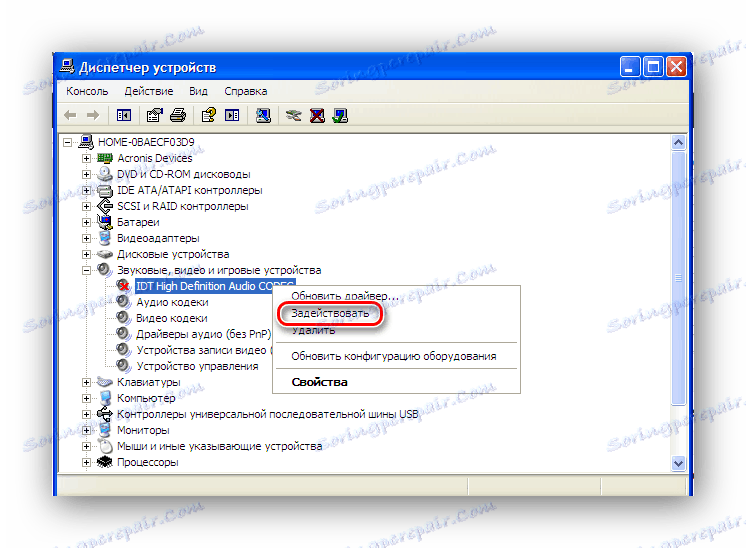
Помощ при решаването на проблема може не само да актуализира драйверите, но и да се върне обратно към оригиналната версия. За да направите това, изтеглете драйвера от официалния сайт на производителя и го инсталирайте. Най-често в съвременните компютри се използват звукови карти Realtek.
Повече подробности: Изтеглете и инсталирайте звукови драйвери за Realtek
Ако използвате звукова карта от друг производител, можете да разберете кой водач е необходим от мениджъра на устройства или да използвате специална програма за тестване на оборудване, например, AIDA64 ,
Във всеки случай, за да премахнете напълно тази причина, трябва да опитате всички опции.
Причина 2: Windows аудио услугата е деактивирана
Ако манипулирането на драйверите не доведе до възстановяването на звука, не забравяйте да проверите дали Windows Audio Service работи в системата. Проверката се извършва в прозореца за управление на услугата.
- В прозореца за стартиране на програмата въведете командата
services.msc![Обадете се на прозореца за управление на услугата в Windows]()
- Намерете в списъка с Windows аудио услуги и се уверете, че работи. Услугата трябва да бъде посочена като работеща и конфигурирана да стартира автоматично при стартиране на системата.
![Включена Windows аудио услуга]()
Ако услугата е деактивирана, кликнете два пъти върху нейните свойства и задайте необходимите параметри за стартиране. След това го стартирайте, като кликнете върху бутона "Старт" . 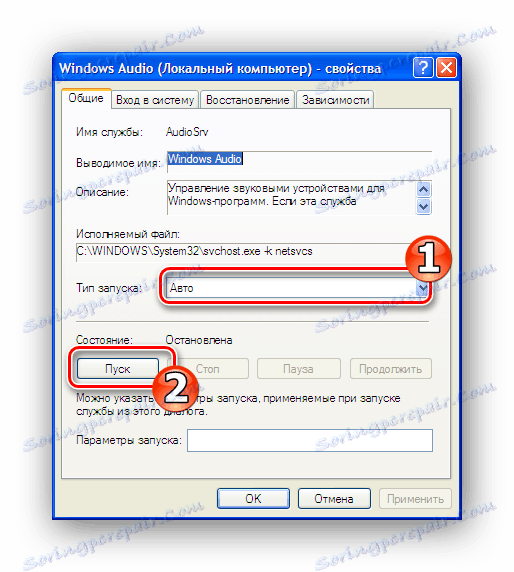
За да сте сигурни, че проблемът със звука е напълно разрешен, рестартирайте компютъра. Ако след рестартиране на услугата Windows Audio отново ще бъде деактивиран, тогава ще бъде блокиран от някои приложения, които започват със системата или вирус. В този случай внимателно проверете стартовия списък, премахнете ненужните записи от него или ги прекъснете един по един. Освен това няма да е излишно да проверявате за вируси.
Вижте също:
Редактиране на стартовия списък в Windows XP
Борба с компютърните вируси
Ако изброените по-горе мерки не доведоха до желания резултат, можете да опитате най-радикалните средства - възстановяването на системата. Но в същото време Windows ще бъде възстановен с всички оригинални параметри, включително правилно стартиране на услугите и драйвери на работни устройства.
Повече подробности: Как да ремонтираме Windows XP
Ако не беше възможно да настроите звука след това, причините трябва да се търсят в хардуера на компютъра.
Причина 3: Проблеми с хардуера
Ако действията, описани в предишните раздели, нямат ефект - може би причината за липсата на звук е в хардуера. Следователно е необходимо да се проверят следните точки:
Прах в системния модул
Прахът е основният враг на компютърния "хардуер" и може да доведе до повреда на системата като цяло, както и на нейните отделни компоненти. 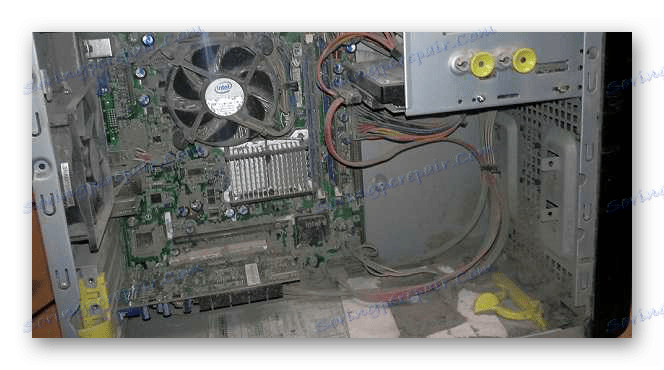
Затова, за да избегнете проблеми, периодично почиствайте компютъра си от прах.
Повече подробности: Правилно почистване на вашия компютър или лаптоп от прах
Аудио устройството е деактивирано в BIOS
В този случай трябва да сте сигурни, че в BIOS е активирано вграденото аудио устройство. Трябва да потърсите този параметър в секцията "Интегрирани периферни устройства" . Правилната настройка е означена с зададената стойност "Автоматично" . 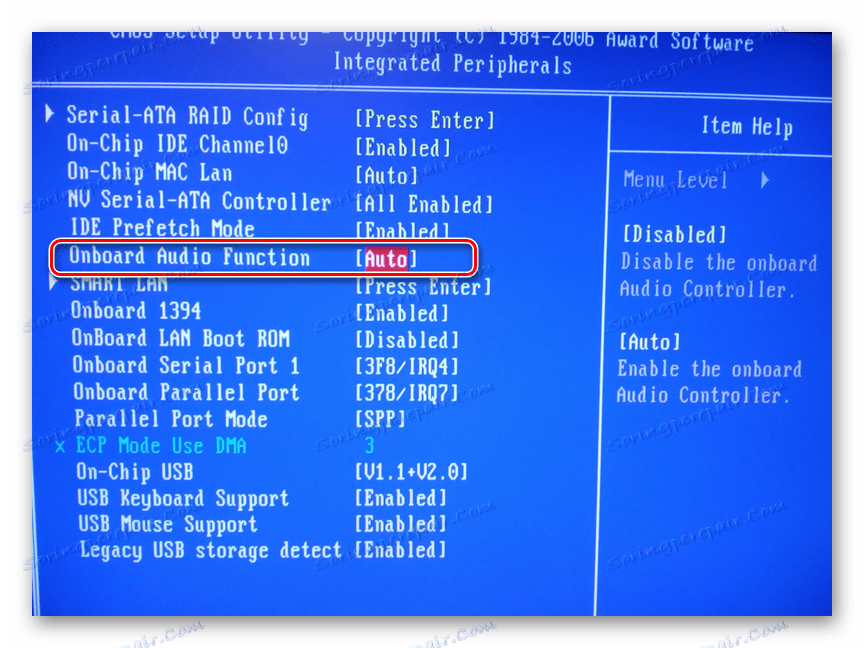
В различните версии името на този параметър може да варира. Ето защо трябва да се съсредоточите върху присъствието в нея на думата Аудио. Ако е необходимо, можете просто да нулирате BIOS на настройките по подразбиране ( "Зареждане на настройките по подразбиране" ).
Подути или капковидни кондензатори на дънната платка
Провалът на кондензаторите е една от често срещаните причини за системни повреди. Ето защо, в случай на проблеми, обърнете внимание дали има някакви кондензатори от следния тип на дънната платка или на приложените компоненти: 
Когато бъдат открити, трябва да се свържете със сервизния център или да замените сами повредените кондензатори (ако имате необходимите знания и умения).
Ако използвате дискретна звукова карта, можете да опитате да я пренаредите в друг слот на PCI и, ако можете, да го свържете с друг компютър или да проверите компютъра си, като използвате друга звукова карта. Трябва да обърнете внимание и на състоянието на кондензаторите на самата карта. 
Понякога това помага просто да инсталирате отново звуковата карта в същия слот.
Това са основните причини за съобщението "Липсват аудиоустройства". Ако всички гореизброени действия не доведоха до появата на звук, трябва да прибягвате до по-радикални действия като преинсталиране на Windows XP. Възможно е също да има дефект в оборудването. В този случай трябва да дадете на компютъра да провери в сервизния център.
Вижте също:
Начини за възстановяване на Windows XP
Инструкции за инсталиране на Windows XP от флаш устройство